Việc sở hữu 1 hệ thống
web server có cơ chế chứng thực bảo mật Secure Socke Layer – SSL từ 1
tổ chức bảo mật - Certificate Authority có uy tín (không hiển thị cảnh
báo truy cập trên các trình duyệt), sẽ có rất nhiều lợi thế.
Tuy nhiên, mức giá đưa ra từ 1 tổ chức uy tín như VeriSign hoặc các nhà
cung cấp tương tự có thể làm nhiều người phải băn khoăn trước khi quyết
định. Bài viết sau, Quản Trị Mạng sẽ giới thiệu với các bạn dịch vụ của
nhà cung cấp StartSSL của Israel, có cung cấp chứng nhận bảo mật SSL
miễn phí trong vòng 1 năm.

Kể từ khi chứng nhận gốc của StartSSL có trong tất
cả các trình duyệt phổ biến hiện nay, khi truy cập hoặc xác nhận thông
tin chứng thực từ các nhà cung cấp đều không gặp phải thông điệp báo
lỗi nào. Bài viết sau sẽ hướng dẫn các bạn chi tiết yêu cầu thêm chứng
nhận StartSSL, tích hợp vào hệ thống web server Apache hoạt động trong
nền tảng Linux.
Yêu cầu duy nhất đối với người quản lý để được cấp phép chứng thực cho
tên miền là có thể nhận và gửi được email tới tài khoản quản trị
(postmaster, hostmaster hoặc webmaster). Không cần kiểm tra thêm thông
tin để xác thực người đang sử dụng có thực sự sở hữu tên miền đó hay
không (tương đương như cơ chế CAs của RapidSSL). Hơn nữa, 1 chứng nhận
như vậy chỉ có thể được cấp và cài đặt trên 1 hệ thống web server duy
nhất.
Các thủ tục tiến hành tương tự như Apache và Internet Information
Server – IIS trong nền tảng Windows. Với IIS, các bước yêu cầu sẽ được
thực hiện bằng Microsoft Management Console – MMC.
Sau đây là hình minh họa:

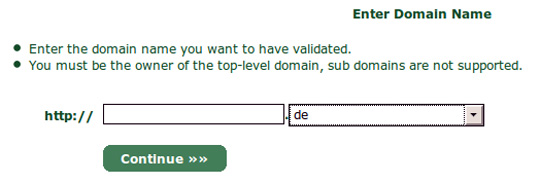
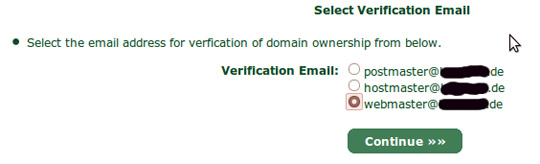
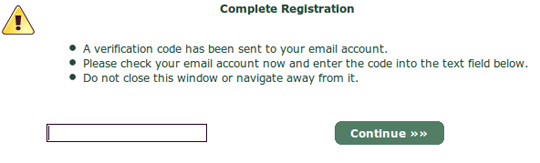
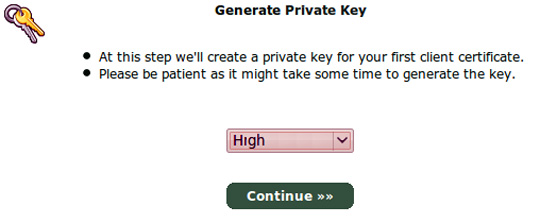
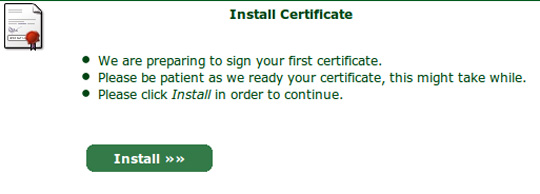
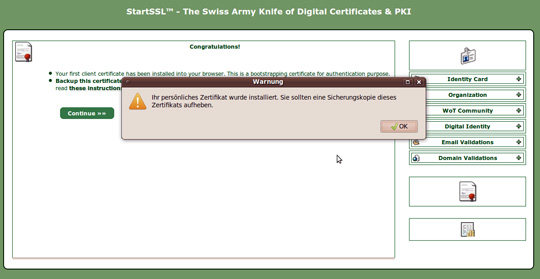
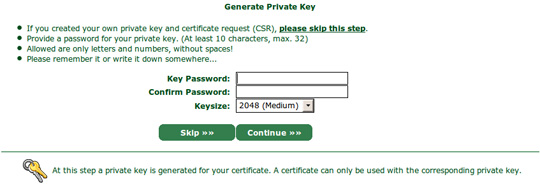
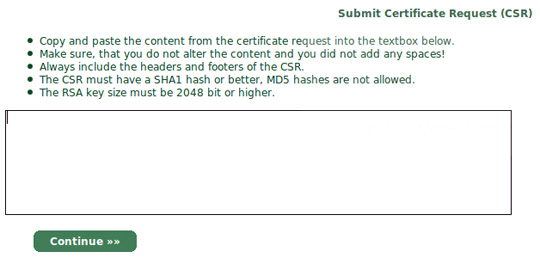
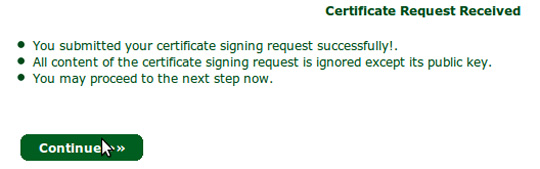
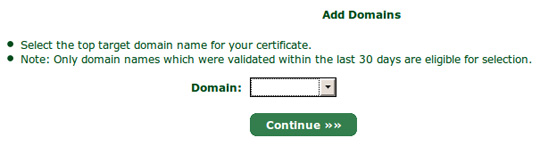
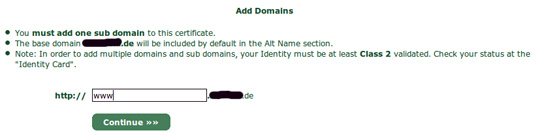
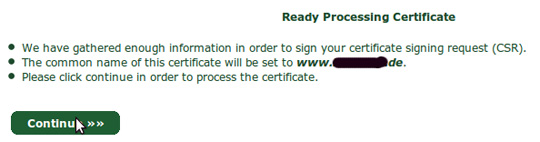
Các bước cơ bản để có được chứng nhận bảo mật khá
giống nhau, đầu tiên, phải tạo ra 1 cặp key – public và private key.
Dưới nền tảng Linux và BSD, thao tác này có thể được thực hiện thông
qua:
openssl genrsa -out example.com.key 2048
Ở đây, example là domain sử dụng trong ví dụ. Trong trường hợp của người sử dụng thì nên thay đổi domain tương ứng là được.
Sau bước này, domain example sẽ tạo ra 2 khóa – key với độ dài 2048
bits mỗi key và lưu trữ chúng tại file example.com.key. Thêm tham số
-des3 sẽ tạo mật khẩu cho file key, và mật khẩu này sẽ được yêu cầu khi
bắt đầu khởi động web server sau khi cài đặt. Cú pháp câu lệnh như sau:
openssl req -new -key example.com.key -out example.com.csr
Lấy khóa public từ file key vừa tạo, sau đó tạo tiếp
Certificate Signing Request - CSR. File CSR này thường lưu trữ các
thông tin về người chủ sở hữu key như tên, tuổi, tổ chức, công ty, chức
danh, địa chỉ emaill, nơi đặt server … Thông số CSR này sẽ được gửi
chuyển tiếp tới Certificate Authority, và tạo ra "chứng nhận” –
certificate. File certificate này chứa đựng khóa public, thông tin về
người sở hữu và tổ chức cấp phép, và 1 chữ ký điện tử - digital
signature của nhà cấp phép. Khi hoàn thành, "giấy phép” này sẽ được lưu
trữ trên hệ thống server và chuyển tới bất kỳ yêu cầu nào từ phía
client, ít nhất là trong lý thuyết.
Thực tế, khi bắt tay vào làm, chúng ta sẽ thấy 1 số điểm khác biệt so
với lý thuyết. Điển hình, là việc StartSSL sẽ "bỏ qua" bất kỳ dữ liệu
nào trong file CSR và chỉ xử lý những khóa – key được nhúng trong đó.
Hơn nữa, để tránh cảnh báo xuất hiện trong trình duyệt của client, hệ
thống web server không những phải cung cấp chứng nhận bởi StartSSL mà
cần thêm 1 thông tin trung gian nữa được gọi là intermediate
certificate, cũng từ StartSSL.
Điểm bắt đầu trong quá trình cấp phép chứng nhận trực tuyến là lựa chọn Express Lane tại
StartSSL. Người sử dụng nên khai báo các thông tin 1 cách đầy đủ và
chính xác vào form mẫu (nếu vi phạm các điều khoản quy định thì việc
chứng nhận của bạn sẽ bị đình chỉ). Sau đó StartSSL sẽ gửi 1 đoạn mã
kích hoạt - verification code, bạn cần ghi nhớ để nhập vào hệ thống web
server trong bước tiếp theo. Tiếp tục, hệ thống web server sẽ tiếp tục
tạo ra mã xác nhận SSL client để xác nhận quyền sở hữu domain của bạn.
Để làm đc việc này, đầu tiên phải tạo ra 1 cặp key và cung cấp cho hệ
thống để cài đặt chứng nhận này trong trình duyệt.
Thực chất đây là nơi các chứng thực SSL bắt đầu, yêu cầu phản hồi từ
domain tương ứng, trong ví dụ này là example.com. Tên domain phải được
điền không đi kèm tiền tố như www, ví dụ đơn thuần chỉ điền example.com, không được sử dụng www.example.com.
Tiếp theo StartSSL sẽ gửi thông tin xác nhận và mã chứng thực -
authentication code vào email đã đăng ký trước đó. Tại bước tiếp theo,
Express Lane sẽ yêu cầu người sử dụng nhập mã yêu cầu này.
Sau đó, StartSSL sẽ trực tiếp tạo ra cặp key dành cho việc xác nhận. Và
bạn hãy chắc chắn 1 điều rằng, khi 1 key đã được tạo ra để cung cấp cho
1 hệ thống web server nào đó, thì nó không bao giờ được tạo lại thêm
lần nữa, lựa chọn Skip nên được sử dụng và quá trình tạo Certificate
Signing Request sẽ được thực thi trước đó, đồng thời tải toàn bộ dữ
liệu chứng nhận lên server. Cú pháp câu lệnh như sau:
cat example.com.csr
Như đã đề cập phía trên, StartSSL sẽ bỏ qua bất kỳ
dữ liệu nào trong file CSR mà trực tiếp điền dữ liệu vào bên trong nội
dung chứng nhận. Đồng thời, bảng thông báo hiển thị yêu cầu người sử
dụng điền tên domain phụ - sub-domain, cũng được chứng nhận như domain
chính. Như điển hình, mẫu form này cho phép người dùng điền thêm www
vào phía trước, kết thúc quá trình này, chứng nhận sẽ được xác nhận cho
2 domain là https://www.example.com và https://example.com
Quá trình StartSSL tạo thông tin chứng nhận diễn ra sau đó, yêu cầu
người sử dụng nên sử dụng cơ chế mã hóa base64-encoded. Để lưu giữ fie
chứng nhận, chỉ cần sao lưu toàn bộ nội dung trong 2 tiền - hậu tố sau:
-----BEGIN CERTIFICATE-----
Nội dung...
-----END CERTIFICATE-----
Đánh dấu, và sao chép nội dung này vào file example.com.crt
Cả 2 file CRT và KEY phải được lưu trữ đúng thư mục trên hệ thống web server Apache, ví dụ example.com.crt được đặt ở /etc/ssl/certs/, tiếp theo file example.com.key ở trong /etc/ssl/private/. Bên cạnh đó, bạn cần chỉnh lại đường dẫn trong file cấu hình Apache:
SSLCertificateFile /etc/ssl/certs/example.com.crt
SSLCertificateKeyFile /etc/ssl/private/example.com.key
Nhưng kể từ khi 1 số nhà cung cấp dịch vụ chứng nhận
SSL không được tích hợp sẵn với các trình duyệt, hệ thống web server
cần thực hiện thao tác giao tiếp intermediate certificate - IM StartSSL
được sử dụng để giao tiếp với chứng nhận SSL. Chỉ cần thực hiện bước
này để các trình duyệt theo vết các tập tin chứng thực mới được tạo ra
và nhận phản hồi từ tín hiệu nhận dạng thành công. Các dữ liệu, thông
tin yêu cầu IM này nằm trong file sub.class1.server.ca.pem trên hệ thống web server SSL. Từ đây, file sẽ được tải về và lưu trữ trong thư mục /etc/ssl/certs/. Điền giá trị sau vào file cấu hình của Apache:
SSLCertificateChainFile /etc/ssl/certs/sub.class1.server.ca.pem
Sau đó, khởi động hệ thống web server và mọi thứ đã
đi vào hoạt động. Chỉ cần gõ example.com và địa chỉ trình duyệt, sẽ tự
động được chuyển tới địa chỉ https://www.example.com
Chúc các bạn thành công! |








